فعال سازی کالر آیدی سانترال پاناسونیک
فعال سازی کالر آیدی سانترال پاناسونیک یکی از آموزش های مهمی است که بسیاری از کاربران سانترال به دنبال آن هستند. در این مقاله، ما سعی میکنیم به طور جامع به این موضع بپردازیم و راه های مختلف آن را بررسی کنیم.
آنچه در این مقاله می خوانید:
البته به خاطر داشته باشید که این کار بهتر است از طریق تکنسین های فنی و متخصص انجام شود تا از آسیب احتمالی جلوگیری شود.
سانترال یکی از ویژگی هایی است که بسیاری از شرکت ها، دفاتر و سازمان ها به آن اهمیت ویژه ای می دهند. با استفاده از کالر آیدی میتوانید شماره فردی را که با مجموعه با تلفن تماس میگیرد مشاهده کنید.

منظور از کالر آیدی چیست؟
یکی از مهمترین سیستم های مورد استفاده در تلفنهای امروزی، کالر آیدی است. هنگامی که تلفن پاناسونیک زنگ میخورد و اطلاعات تماس گیرنده نمایش داده میشود، عملکرد این بخش برای ما روشن خواهد شد.
البته، باید در نظر داشته باشید که سانترال پاناسونیک زمانی پاسخگو است که تماس گیرنده دارای کالر آیدی گیرنده باشند. اگر تلفن تماس گیرنده دارای کالر آیدی باشد، خواهید دید که روی صفحه عبارتی مانند خارج از محدوده نمایش داده میشود.
همچنین، اگر با آژانسهای امنیتی تماس میگیرید، زیرا آنها از خطوط امنیتی استفاده میکنند ممکن است حرف P را روی صفحه تلفن ببینید.
خطوط تلفن ایرانی سال هاست که دارای امکانات کالر آیدی هستند و این به صاحبان تلفنهای جدید مانند محصولات پاناسونیک اجازه میدهد تا هنگام زنگ زدن تلفن، زمان تماس گیرنده و شماره تلفن گیرنده را در اختیار داشته باشند.
فعالسازی شناسه تماس گیرنده تلفن پاناسونیک
هنگامی که تلفنهای ساده پاناسونیک شروع به زنگ زدن میکنند، پس از زنگ اول و دوم یک بوق کوچک میشنوید. پس از این صدا، شماره تماس گیرنده و سایر اطلاعات مانند ساعت و زمان تماس تلفنی ارسال و بر روی صفحه نمایش داده میشود.
روشی که در زیر با شما به اشتراک میگذاریم برای تلفنهای بیسیم پاناسونیک است. ممکن است بسیاری از افراد برای راه اندازی به یک مرکز تعمیر تلفن پاناسونیک مراجعه کنند، اما بهتر است بدانید که نیازی به این کار ندارید و میتوانید به راحتی خودتان با انجام مراحل زیر فعال سازی کالر آیدی سانترال پاناسونیک را انجام دهید.
• ابتدا دکمه منو را فشار دهید
• پس از فشار دادن دکمه # ، عدد ۱۶۲ را در صفحه کلید تلفن وارد کنید.
• سپس از کلیدهای بالا و پایین برای رفتن به گزینههای روشن و خاموش استفاده کنید، که میتوانید از آنها برای فعال یا غیرفعال کردن شناسه تلفن پاناسونیک استفاده کنید.
• پس از انتخاب یکی از موارد بالا، گزینه ذخیره را برای ذخیره تغییرات انتخاب کنید.
• در مرحله بعد، گزینه گوشی را برای تعیین کالر آیدی روی صفحه تلفن و گزینه واحد پایه برای تنظیم شناسه رنگ روی صفحه اصلی انتخاب کنید.
• در نهایت، دکمه خاموش روی تلفن پاناسونیک را فشار دهید تا عملیات کامل شود و از محیط تنظیمات خارج شوید.
کالر آیدی سانترال پاناسونیک
فرآیند فعال سازی کالر آیدی سانترال پاناسونیک سادهتر از یک تلفن سانترال است. برای این کار بهتر است به مراکز معتبر تعمیرات تلفن پاناسونیک که خدمات فعال سازی این تجهیزات جانبی را ارائه می دهند، مراجعه کنید تا فرآیند فعالسازی شناسه تماس گیرنده توسط تکنسینهای متخصص انجام شود.
همچنین، فراموش نکنید که انجام این کار خودسرانه میتواند باعث آسیب به قسمتهای مختلف سیستم سانترال پاناسونیک شود.
اولین چیزی که باید در این زمینه مورد توجه قرار گیرد این است که هنگام خرید تلفن از مراکز فروش تلفن پاناسونیک، محصولاتی را انتخاب کنید که دارای قابلیت کالر آیدی هستند.
البته، در مورد فعال سازی کالر آیدی سانترال پاناسونیک، ساختار متفاوتی دارد و برای راه اندازی این سیستم، باید تجهیزات بیشتری داشته باشید.
همچنین، تنظیمات انجام شده بر روی سانترال پیچیدهتر است و افراد دارای دانش و تجربه ویژه در این زمینه باید برای فعالسازی آن اقدام کنند.
فعالسازی کالر آیدی انواع مختلف تلفن سانترال پاناسونیک
برای بررسی فعال سازی کالر آیدی سانترال پاناسونیک، بهتر است ابتدا انواع محصولات را بهتر بشناسید. تلفن های سانترال پاناسونیک به تلفنهای با ظرفیت بالا و کم ظرفیت تقسیم میشوند و روند فعالسازی شناسه تماس گیرنده برای هریک از این موارد متفاوت خواهد بود.
در ادامه، در مورد فعال سازی کالر آیدی سانترال پاناسونیک با ظرفیت کم توضیح خواهیم داد. فعال سازی شناسه تماس گیرنده در سانترال پاناسونیک با ظرفیت کم که در مجموعههای متوسط و کوچک استفاده میشود به شرح زیر است:
خرید کارت کالر آیدی مناسب
ابتدا باید یک کارت کالر آیدی جداگانه خریداری کنید. به خاطر داشته باشید که به ازای هر سه تلفن ثابت متصل به PBX یا همان سانترال به یکی از این کارت ها نیاز خواهید داشت.
نمایندگی های فروش تلفن معتبر پاناسونیک و تجهیزات مختلف مربوط به این محصولات میتوانند این کارت ها را در اختیار شما قرار دهند. هر کارت به طور پیش فرض از ۸ خط داخلی و سه خط شهر پشتیبانی میکند.
نصب کارت کالر آیدی
برای نصب این کارتها، باید درب سانترال پاناسونیک را برداشته و پیچ آن را باز کنید. در سمت چپ تخته سانترال، فضایی از سه کارت وجود دارد که میتوانید آن ها را به ترتیب کارتهای مورد نظر برای کالر آیدی از سمت چپ قرار دهید.
تنظیمات فعال سازی کارت کالر آیدی سانترال پاناسونیک
در مرحله بعد، تنظیمات مربوط به راه اندازی کارت Panasonic Central ID باید توسط کارشناسان انجام شود و ایرادات احتمالی این سیستم برطرف شود.
فعال سازی کالر آیدی در سانترال پاناسونیک با ظرفیت بالا
فعال سازی کالر آیدی سانترال پاناسونیک با ظرفیت بالا که برای مجموعه های بزرگ استفاده میشود، روند متفاوتی دارد. رایجترین دستگاههای سانترال پاناسونیک مدلهای TDA و TDE به همراه تلفنهای شبکه NS هستند.
برای خرید این دستگاه، باید لوازم جانبی مانند ماژول کالر آیدی را نیز خریداری کنید. بر خلاف مدلهای کم ظرفیت، این ماژول روی دستگاه نصب نمیشود و روی کارت تلفن ثابت قرار میگیرد.
در این محصولات، به ازای هر ۸ خط شهری، به یک ماژول کالر آیدی نیاز دارید. فرآیند فعال سازی این سیستم پیچیدگی های سخت افزاری و نرم افزاری خود را نیز دارد. به همین دلیل، باید به افراد متخصص و آموزش دیده واگذار شود.
فعال سازی کالر آیدی سانترال ۸۲۴
فعال سازی کالر آیدی سانترال پاناسونیک ۸۲۴، باید این کار را در دو مرحله انجام دهیم که شامل خرید کارت KX-TE82494X و انجام تنظیمات دلخواه برای فعالسازی آن است.
در ادامه، کدهای مختلف برای فعال سازی این ویژگی در خطوط مختلف را بررسی میکنیم تا شمارههای شهری که خطوط متصل به دستگاه را فرا میگیرند، در صفحه داخلی نمایش داده شوند.
برای فعال سازی کالر آیدی سانترال پاناسونیک ۸۲۴، ابتدا باید کارت مورد نیاز برای این منظور را خریداری کنیم که همان کارت KX-TE82494X است.
هر کارت KX-TE82494X ویژگی شناسه تماس گیرنده را برای سه خط شهر فعال میکند. بنابراین، برای تنظیم کالر آیدی در ۸ خط شهری دستگاه سانترال، سه کارت شناسایی رنگی مدل KX-TE82494X تهیه کنید.
کارتهای شناسایی رنگی KX-TE82494X هیچ تفاوتی با یکدیگر ندارند و هر یک از آنها را میتوان روی یکی از اسلاتهای سانترال قرار بگیرند.
پس از تهیه کارت کالر آیدی، ابتدا باید آن را روی سانترال ۸۲۴ نصب کرده و سپس تنظیمات مربوطه را اعمال کنید. برای اجرای برنامههای مختلف، از جمله فعال سازی کالر آیدی سانترال پاناسونیک ۸۲۴، باید از تلفن پاناسونیک قابل برنامه ریزی مانند ۷۷۳۰ استفاده کنید که به جک ۰۱ و پسوند ۱۰۱ متصل است.
یکی از کارهایی که هنگام نصب کارت کالر آیدی باید انجام دهید این است که سانترال را خاموش کرده و سپس کارت را نصب کنید. برخی از اشخاص هنگام نصب کارت سانترال این نکته را فراموش میکنند که میتواند در استفاده صحیح از کارت مشکل ایجاد کند.
کد ۹۰۰ برای فعال سازی کالر آیدی سانترال ۸۲۴
برای فعال سازی فعالسازی کالر آیدی سانترال پاناسونیک ۸۲۴، ابتدا باید از طریق تلفن قابل برنامه ریزی ۷۷۳۰ وارد حالت برنامهنویسی دستگاه شویم. با فشار دادن کلید PROGERAM و کلیدهای # * و همچنین رمز حالت برنامهنویسی که به طور پیش فرض ۱۲۳۴ است، میتوانیم وارد حالت برنامهنویسی دستگاه سانترال پاناسونیک ۸۲۴ شویم.
پس از این، ما باید کد ۹۰۰ را وارد کنیم تا کالر آیدی در خطوط مختلف دستگاه سانترال فعال شود. با وارد کردن کد ۹۰۰، پیام CID Assign روی صفحه تلفن سانترال ظاهر میشود که برای ادامه عملیات باید دکمه بلندگو را روی گوشی فشار دهیم.
در این مرحله، دستگاه از ما میخواهد تا شماره خط مورد نظر را برای تنظیم کالر آیدی وارد کنیم. با وارد کردن کلید ستاره در این مرحله، میتوانید تنظیمات مورد نظر را برای همه خطوط انجام دهید. اگر قصد دارید این کار را برای تلفن ثابت خاصی انجام دهید، شماره پورت آن تلفن ثابت را در ۸۲۴ PBX با استفاده از کلیدهای تلفن وارد کنید.
در حالت پیش فرض، کالر آیدی برای همه خطوط در حالت Disable قرار دارد که باید با فشار دادن دکمه AUTO ANS فعال شود تا حالت Enable فعال شود. در نهایت، دکمه STORE را فشار دهید تا تغییرات ایجاد شده برای فعال شدن کالر آیدی سانترال ۸۲۴ ذخیره شود.
کد ۹۱۰
برای تعیین سیگنال خطوط مختلف متصل به دستگاه سانترال، باید از کد ۹۱۰ استفاده کنیم. پس از ورود به حالت برنامهنویسی دستگاه، کد ۹۱۰ را وارد کرده و دکمه بلندگو را فشار دهید.
با فشار دادن دکمه ستاره میتوانیم به تنظیمات دلخواه دسترسی پیدا کنیم تا سیگنال تمام خطوط متصل به دستگاه سانترال تعیین شود. وقتی کلید ستاره را فشار میدهیم، پیام CO *: FSK روی صفحه ظاهر میشود.
هر خط دارای دو سیگنال متفاوت FSK و DTMF است که با توجه به منطقه مخابراتی که دستگاه سانترال در آن قرار دارد، میتوانیم یکی از این سیگنالها را برای خط مورد نظر انتخاب کنیم.
اگر خطوط مورد نظر در حالت FSK فعال نشده باشد، حالت DTMF را میتوان با استفاده از کد ۹۱۰ فعال کرد تا خطوط فعال شده و کالر آیدی ۸۲۴ فعال شود.
هنگامی که کالر آیدی را در همه خطوط فعال کرده و سیگنال مناسب را انتخاب میکنیم، قابلیت نمایش شماره تماس گیرنده در همه گوشیها فعال میشود و کاربران این تلفنها میتوانند به راحتی به تماسهای بیپاسخ، تماسهای دریافتی و تماسها پاسخ دهند.
سخن پایانی
امیدواریم تاکنون نحوه فعال سازی کالر آیدی سانترال پاناسونیک را درک کرده باشید. برای اینکه هنگام استفاده از چنین ویژگیهایی دچار مشکل نشوید، توصیه میشود به نمایندگیهای فروش تلفن معتبر پاناسونیک مراجعه کنید.
نمایندگیها و مراکز خدمات سانترال پاناسونیک نیز میتوانند خدمات لازم را برای فعال سازی کالر آیدی سانترال پاناسونیک به شما ارائه دهند.
انجام هرگونه اقدام خودسرانه برای راه اندازی شماره تلفن سانترال پاناسونیک به قسمتهای مختلف این سیستمها آسیب میرساند. بنابراین، در چنین شرایطی از انجام اقدامات خودسرانه خودداری کنید و به متخصصان مراجعه کنید.
همچنین میتوانید با دریافت ویدئوهای آموزشی ارائه شده در سایت ما در خصوص انواع سانترال های پاناسونیک، نحوه فعالسازی کالر آیدی سانترال پاناسونیک را به صورت عملی فرا بگیرید.
برای کسب اطلاعات در زمینه سانترال و ویپ با ما همراه باشید:





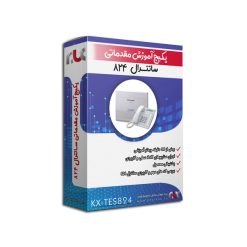
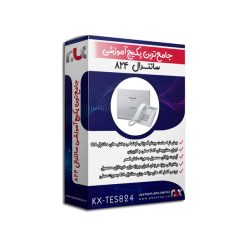
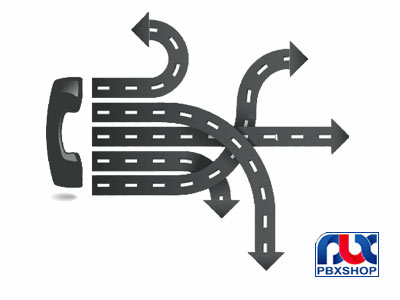















دیدگاه شما درباره این مقاله چیست ؟